Hướng dẫn cài đặt và sử dụng phần mềm vẽ mạch điện CADe SIMU
CADe SIMU là phần mềm vẽ và mô phỏng mạch điện nổi tiếng, hỗ trợ việc thiết kế, phân tích mạch điện đơn giản. Dưới đây là hướng dẫn cài đặt và sử dụng phần mềm này.
Bước 1: Tải phần mềm
– Truy cập trang web chính thức hoặc các trang cung cấp phần mềm tin cậy.
– Tải bản cài đặt của **CADe SIMU** phù hợp với hệ điều hành của bạn (Windows, macOS, v.v.).
Bước 2: Cài đặt phần mềm
1. Mở file cài đặt vừa tải về.
2. Chọn ngôn ngữ cài đặt (nếu có) và nhấn Next.
3. Đồng ý với các điều khoản sử dụng bằng cách chọn I Agree.
4. Chọn thư mục cài đặt hoặc giữ nguyên thư mục mặc định, sau đó nhấn **Install** để bắt đầu quá trình cài đặt.
5. Khi cài đặt hoàn tất, nhấn **Finish** để kết thúc và mở phần mềm.
Giao diện chính của phần mềm
– Thanh công cụ: Chứa các công cụ để vẽ, mô phỏng và lưu trữ mạch.
– Khu vực vẽ mạch: Đây là nơi bạn sẽ thiết kế và vẽ mạch điện.
– Thư viện linh kiện: Cung cấp các linh kiện điện tử để bạn kéo thả vào sơ đồ mạch.
Bước 1: Thêm linh kiện
– Nhấp chuột vào biểu tượng Thư viện linh kiện (Components) trên thanh công cụ.
– Chọn các linh kiện cần thiết như công tắc, đèn, nguồn điện, rơle, v.v., sau đó kéo thả vào khu vực vẽ.
Bước 2: Kết nối linh kiện
– Sau khi thêm các linh kiện, bạn cần kết nối chúng lại bằng dây dẫn.
– Nhấn vào biểu tượng dây dẫn (Wire) trên thanh công cụ, sau đó kéo và nối giữa các chân của linh kiện để tạo thành mạch hoàn chỉnh.
Bước 3: Chỉnh sửa và sắp xếp linh kiện
– Nhấp chuột phải vào các linh kiện để chỉnh sửa thông số (như điện áp, dòng điện, công suất, v.v.).
– Bạn có thể kéo thả để di chuyển các linh kiện hoặc sử dụng tính năng Align để sắp xếp chúng cho đẹp mắt.
– Sau khi hoàn thành thiết kế, nhấn nút Simulate hoặc biểu tượng hình tia sét để bắt đầu mô phỏng mạch.
– Quan sát hoạt động của mạch (đèn sáng, công tắc đóng mở, v.v.) và kiểm tra xem mạch có hoạt động đúng theo thiết kế không.
– Nếu mạch gặp lỗi, phần mềm sẽ báo các thông tin lỗi để bạn khắc phục.
– Để lưu file mạch, nhấn vào File > Save As và đặt tên cho file.
– Bạn cũng có thể xuất sơ đồ mạch dưới dạng hình ảnh hoặc file PDF để chia sẻ hoặc in ấn.
Lưu ý khi sử dụng
– Đảm bảo rằng các linh kiện và mạch được kết nối đúng cách để tránh lỗi khi mô phỏng.
– Luôn kiểm tra và mô phỏng trước khi lưu và xuất file để đảm bảo mạch hoạt động đúng.
Chúc bạn thành công trong việc sử dụng CADe SIMU! Nếu cần thêm hỗ trợ, bạn có thể hỏi tiếp để được tư vấn chi tiết hơn.
Từ màn hình máy tính, nhấp vào biểu tượng Cade_simu để mở chương trình chạy.
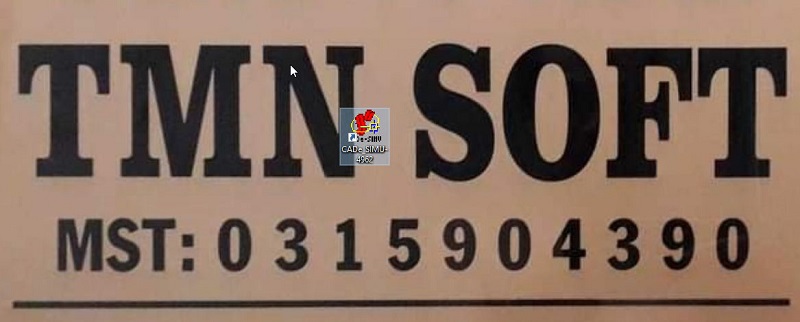
Cửa sổ yêu cầu nhập mật khẩu, nhập 4 số 4962 rồi nhấn OK
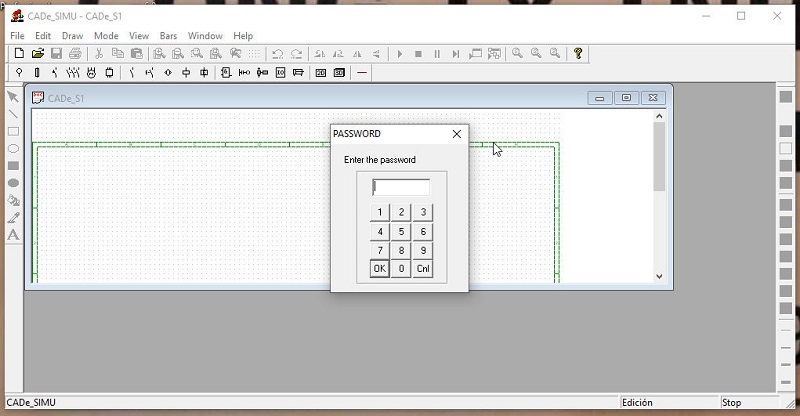
Giao diện chính của chương trình vẽ mạch điện và mô phỏng
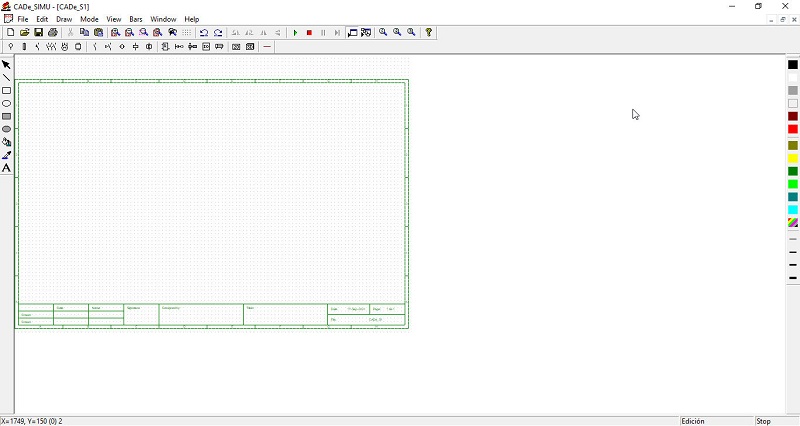
Các thanh menu chọn thiết bị công cụ và kết nối mạch điện lại với nhau để thành một mạch vẽ đầy đủ
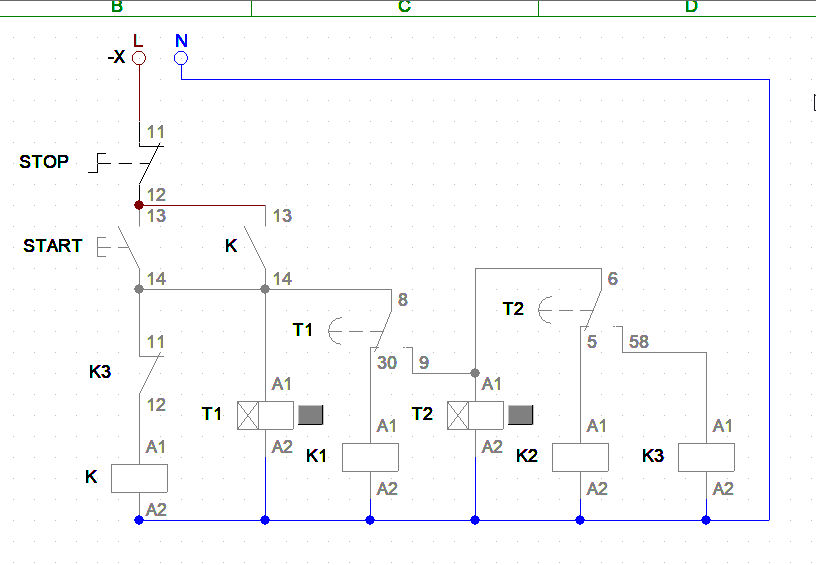
Bạn chạy thử mạch xem ok hay chưa thì khi vẽ xong, nhấn vào nút Simulation để mô phỏng mạch điện.
Cần phần mềm tải trên mạng nhiều , hỗ trợ gì thêm các bạn zalo cho mình nhé 0934910789